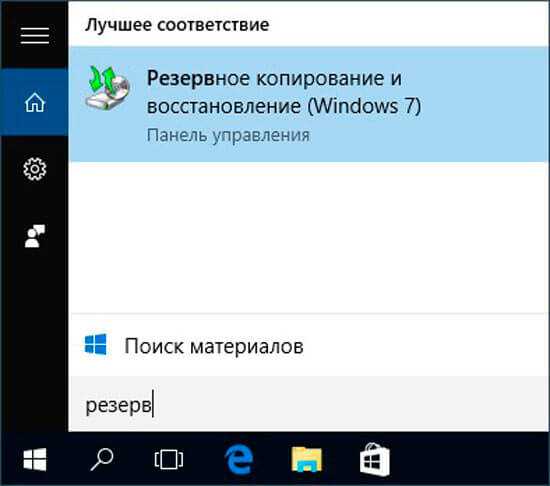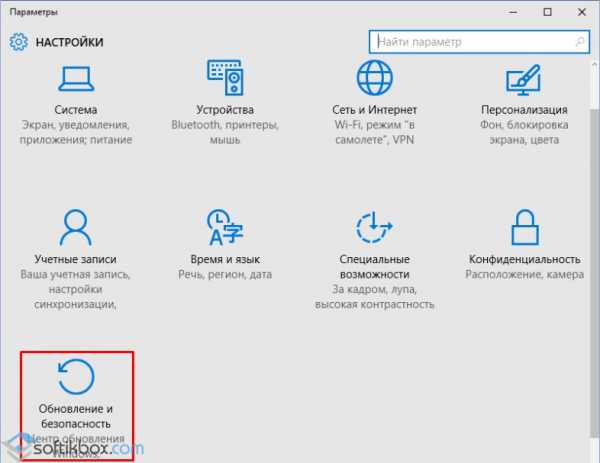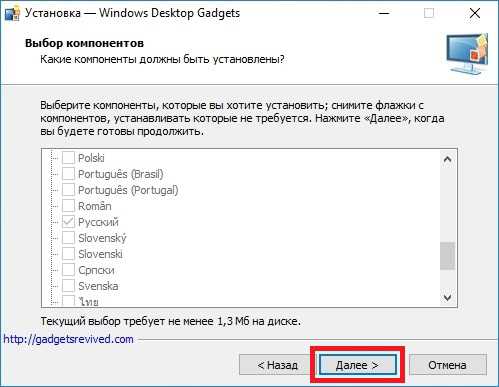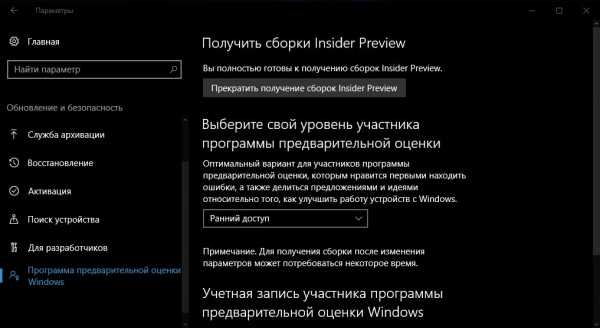Windows 10 корпоративная как обновить
Как перейти с Windows 10 Домашняя до версии Windows 10 Pro
Microsoft традиционно представляют несколько редакций «десятки», отличающихся функционалом, реализацией тех или иных возможностей и ценой, дабы удовлетворить потребности различных категорий пользователей. Имея ключ от домашней версии Виндовс 7 или 8, пользователь становится владельцем Home-редакции Windows 10. Только со временем выясняется, что отсутствие поддержки удаленного рабочего стола, системы аппаратной виртуализации, управления групповой политикой, режима с ограниченным доступом и прочих менее востребованных функций заставляет выполнять обновление Windows 10 до версии Windows 10 Pro. При этом переустанавливать систему вовсе не обязательно, да и все программное обеспечение вместе с пользовательскими файлами останутся.
Обновить Windows 10 Home до Windows 10 Pro можно двумя путями:
- посредством приобретения профессионального выпуска операционной системы в магазине Windows;
- обходной или альтернативный метод — подразумевает обновление до Pro, минуя магазин приложений.
Для второго варианта также необходимо иметь универсальный лицензионный ключ, дабы активировать Виндовс 10, но без предварительной покупки лицензии на операционную систему.
Вторым методом, домашняя версия заменяется на профессиональную чаще всего, и Microsoft сами рекламируют его, как вполне легальный, и даже ключ для этого дела предлагают: VK7JG-NPHTM-C97JM-9MPGT-3V66T.
Апгрейд операционной системы при помощи магазина Windows
Рассмотрим, как обновить Windows 10 Home до Pro через магазин приложений, разработанный Майкрософт с целью продвижения собственных и сторонних программных продуктов.
Если уверены в своих намерениях, принимать участие в тестировании профессиональной версии операционной системы нет необходимости. Сразу же приступаем к покупке лицензии в магазине и загрузке недостающих файлов, которые трансформируют урезанный релиз ОС до Professional версии. Достигается это следующим образом.
1. Вызываем «Параметры» через Пуск, Win→X, контекстное меню Пуска или иным удобным способом.
2. Заходим в последний раздел нового меню, называемый «Обновление и безопасность».
3. Перемещаемся на вкладку «Активация», просто кликнув по ее названию.
4. Выполняем щелчок по пиктограмме с надписью: «Перейти в Магазин».
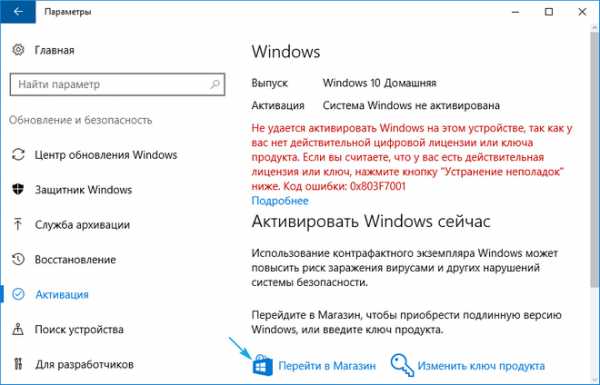
5. Выполняем все приведенные инструкции для оплаты требуемого выпуска операционки.
После этого начнется загрузка необходимых для модернизации программной оболочки файлов. Затронуты будут только те системные документы, которые отвечают за реализацию недостающих функций, часть из которых была перечислена выше. Более подробная информация о различиях между выпусками «десятки» содержится на сайте корпорации Майкрософт.
Вся пользовательская информация, расположенная на системном томе (это Рабочий стол, каталог с данными текущего пользователя и даже записанные в корень системного тома файлы и каталоги), затронута не будет.
6. По завершении всех операций компьютер перезапустится (если этого не произошло, выполните его перезагрузку самостоятельно) и недостающие на Windows 10 Home ранее функции станут доступными.
Обновление методом ввода универсального ключа
Вместо вступления следует сказать, что универсальный ключ распространяется Майкрософт совершенно бесплатно и размещен на странице https://answers.microsoft.com/en-us/windows/forum/windows_10-windows_install/how-to-upgrade-1511-from-home-to-pro/1e552d5c-6657-4da8-91e7-fc352019a50d.
1. Открываем меню «Параметры».
2. Как прежде, переходим в подраздел «Обновление и безопасность», где жмем по вкладке «Активация».
3. Щелкаем по пиктограмме «Изменить ключ продукта».
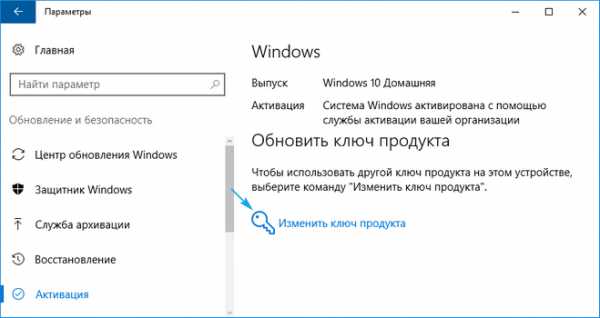
Если уровень безопасности установлен высокий или средний, появится окно контроля учетных записей, где потребуется кликнуть «Да» или «Ввод».
4. Вставляем 25-значный символьно-буквенный лицензионный ключ, полученный по ссылке в начале раздела, или копируем отсюда: VK7JG-NPHTM-C97JM-9MPGT-3V66T.
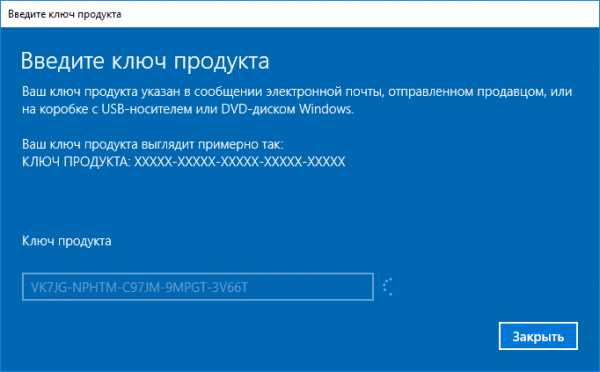
5. После его проверки и приема жмем «Запустить обновление», дабы обновиться до 10 профессиональной версии.
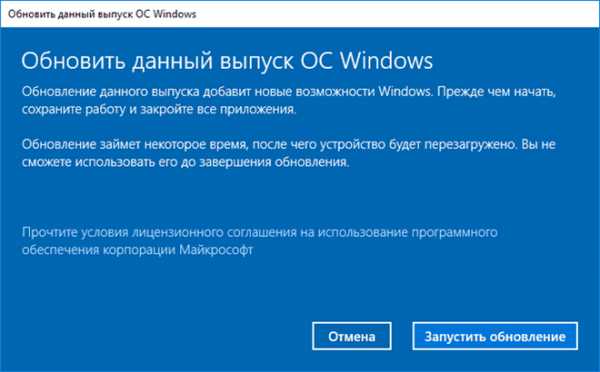
6. Дожидаемся процесса окончания подготовительных действий.
После этого ОС начнет обновляться в автоматическом режиме и будет перезапущена при достижении строки прогресса показателя в 100%.
Зная, как обновиться до Windows 10 Pro бесплатно, можете пользоваться этой возможностью, пока в Майкрософт не прикрыли ее.
windows10i.ru
Как обновить windows 10 до anniversary update, два метода
Добрый день уважаемые читатели и любители компьютерных технологий, все вы прекрасно знаете, что чуть более месяца Microsoft выпустила последний релиз десятки, под кодовым названием redstone, сегодня я вам расскажу как обновить windows 10 до anniversary update с предыдущих версий threshold и threshold 2.
Как получить обновление windows 10 anniversary update
На самом деле, есть три официальных метода метода, чтобы получить обновление windows 10 anniversary update.
И так с методами мы с вами определились, теперь давайте их реализовывать на практике. У меня есть тестовая виртуальная машина с Windows 10 threshold 2 версия 1511.
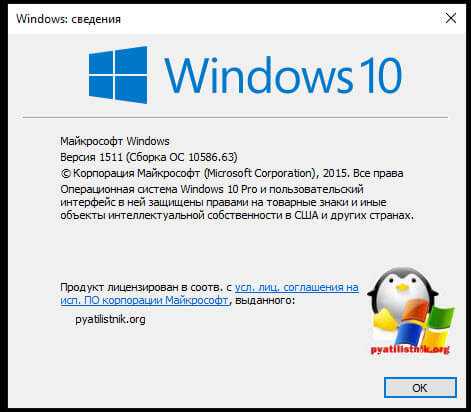
Обновить windows 10 до anniversary update через центр обновления
Когда 2 августа вышло данное обновление до redstone, то единственным методом было воспользоваться ISO ,образом, сейчас же уже оно доступно и в центре обновления виндоус 10.
Открываем пуск и переходим в пункт Параметры.
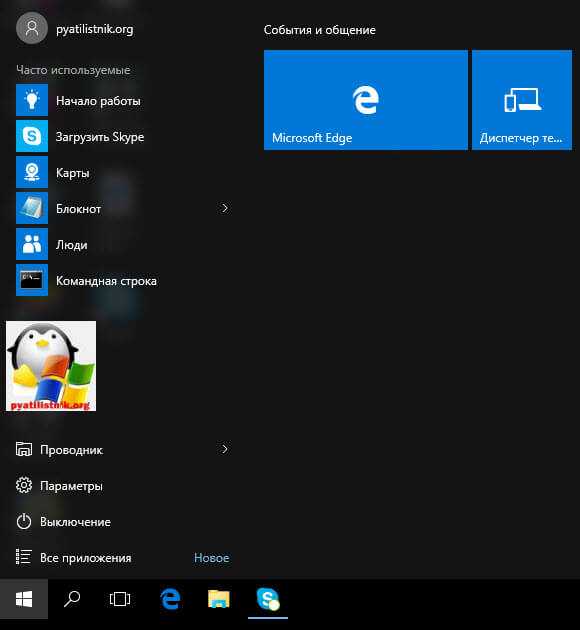
Так же окно параметры, можно открыть и горячими клавишами Windows 10, нажав WIN+I. (список горячих клавиш windows 10 можно посмотреть по ссылке слева)
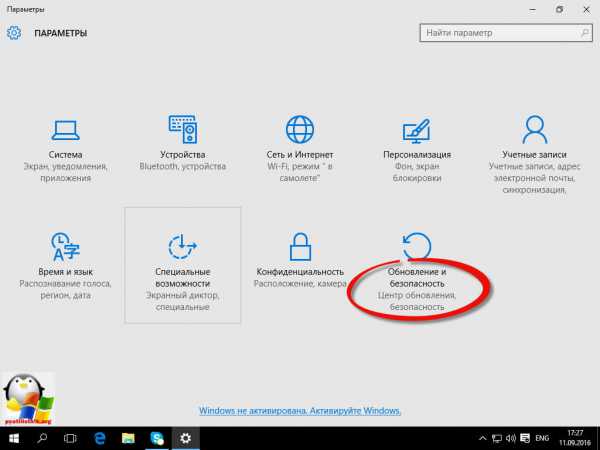
В открывшемся окне обновление и безопасность, вам нужно в пункте Центр обновления виндоус, нажать проверка наличия обновления.
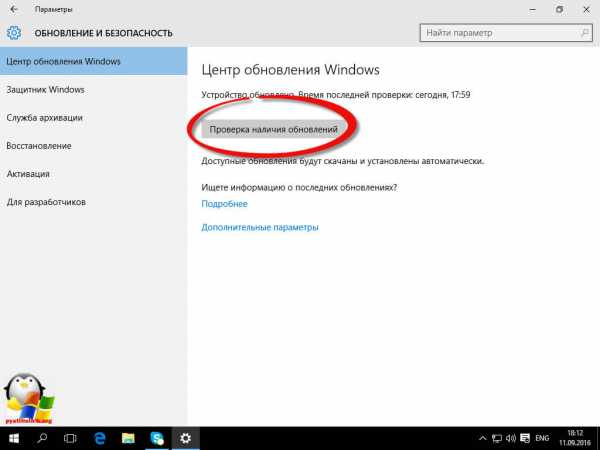
У вас должен быть рабочий интернет, начнется проверка доступных апдейтов на серверах Microsoft или вашей локальной сети.
В итоге ваша операционная система должна обнаружить обновление KB3176929 (Anniversary Update)
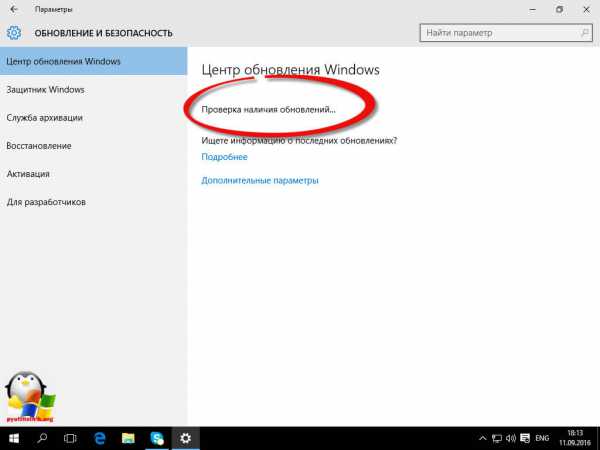
Не приходит обновление anniversary update
Что делать если ваша операционная система не видит KB3176929, обновляющее вас до Anniversary Update. тут на помощь нам приходит старая, добрая утилита Помощник по обновлению Windows 10 (Windows 10 Update Assistant)
Скачать Помощник по обновлению для виндоус 10 можно по ссылке https://support.microsoft.com/en-us/help/12387/windows-10-update-history
Жмем Get the Anniversary Update now
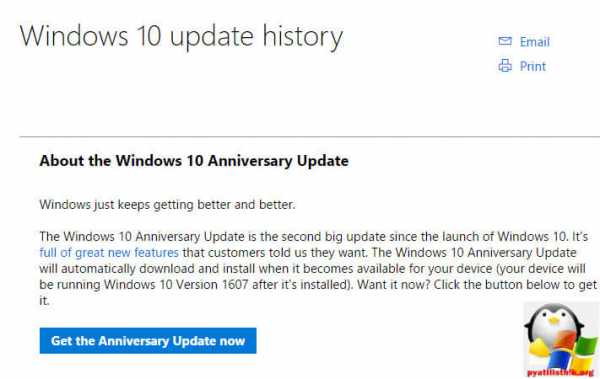
У вас загрузится, небольшой дистрибутив 5 мб весом. Утилита проверит, вашу версию операционной системы, и если все отлично, то вам дадут нажать кнопку Обновить сейчас.
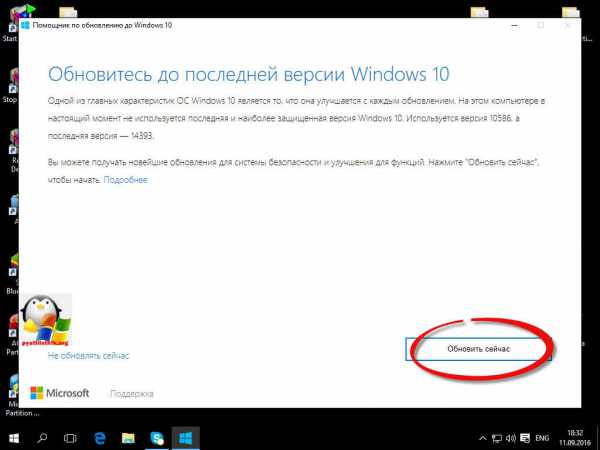
Теперь утилита Помощник по обновлению виндоус проверит почему вам не приходит обновление windows 10 anniversary update и если все отлично и вы проходите по требованиям к ресурсам компьютера вы сможете продолжить установку redstone.
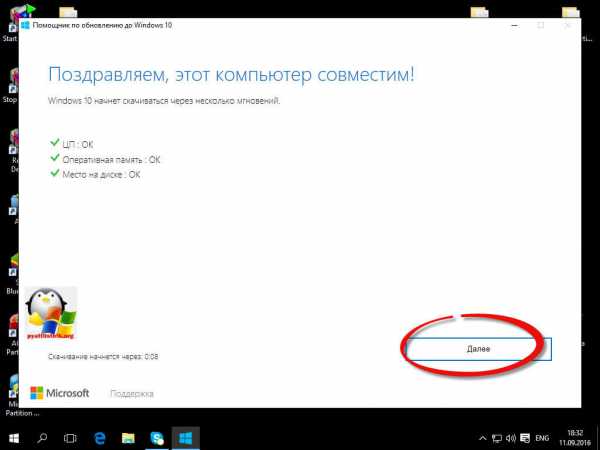
У вас начнется скачивание нужного обновления, можете свернуть это окно, оно будет тащить все в фоновом режиме.
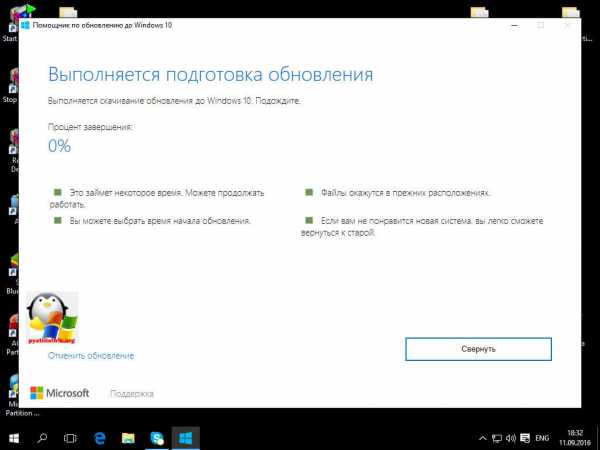
Если зайти в момент скачивания дистрибутива redstone в диспетчер задач, то вы увидите, что он кладет его в C:\Windows10Upgrade
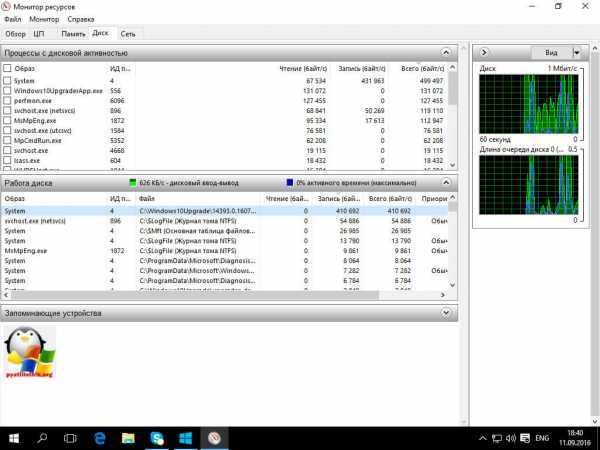
Вот такое содержимое вы у себя обнаружите, от Windows 10 Update Assistant
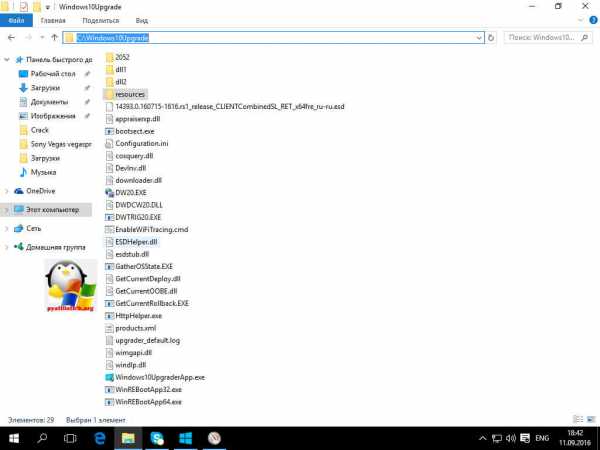
Как только обновление будет готово. Вам скажут, что его завершение буде возможно только после перезагрузки.
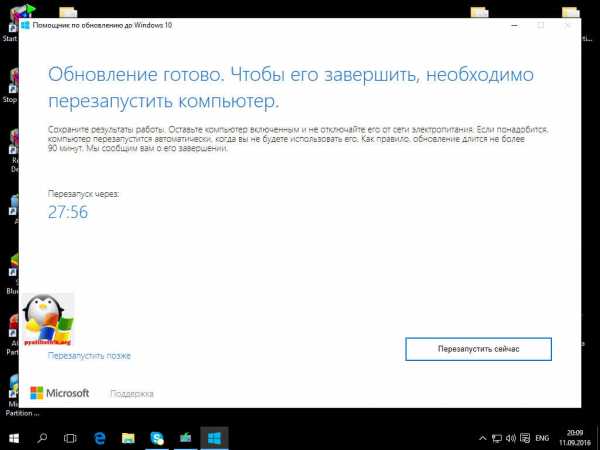
После первой перезагрузки начнется применение KB3176929 до redstone. Тут стоит запастись терпением и минут 15-20 подождать.
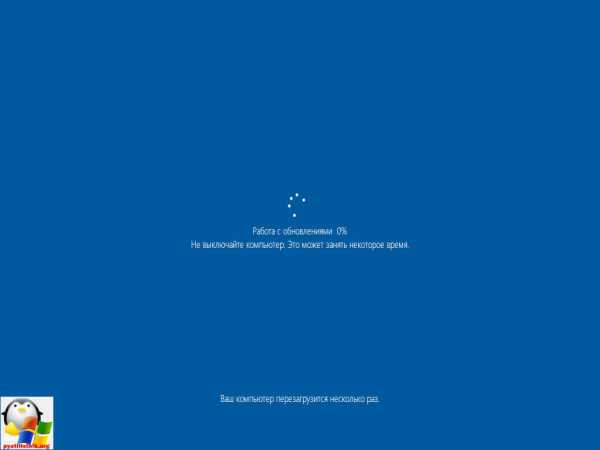
Далее следуете подсказкам мастера установки виндоус 10. Думаю, вы теперь сможете решить проблему, что не приходит обновление anniversary update. Теперь давайте рассматривать, второй метод, который поможет вам накатить redstone.
Обновить windows 10 до anniversary update через mediacreationtool
По мимо первого метода с помощью утилиты Помощник по обновлению виндоус, мы сможем произвести установку redstone и с помощью утилиты mediacreationtool windows 10. Ее преимущество в том, что вы благодаря данной утилите, вы сможете скачать себе на компьютер установочный дистрибутив windows 10 anniversary update 1607, в виде ISO образа, которым вы в данный момент сможете обновиться, но и потом иметь возможность использовать его в переустановке системы.
Скачать mediacreationtool windows 10 можно по ссылке https://www.microsoft.com/ru-ru/software-download/windows10
На сайте большая кнопку Скачать средство сейчас, сам дистрибутив весит 17 мегабайт.
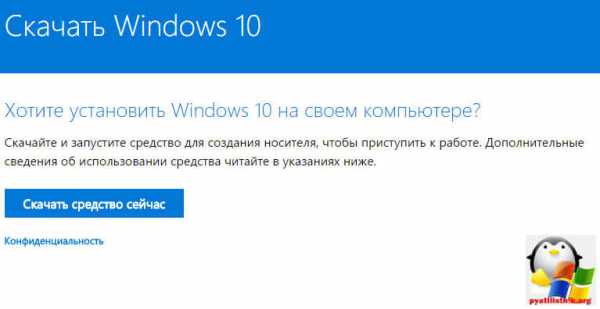
Запускаем программу mediacreationtool. Откроется окно программы. Первым делом вам нужно принять лицензионное соглашение.
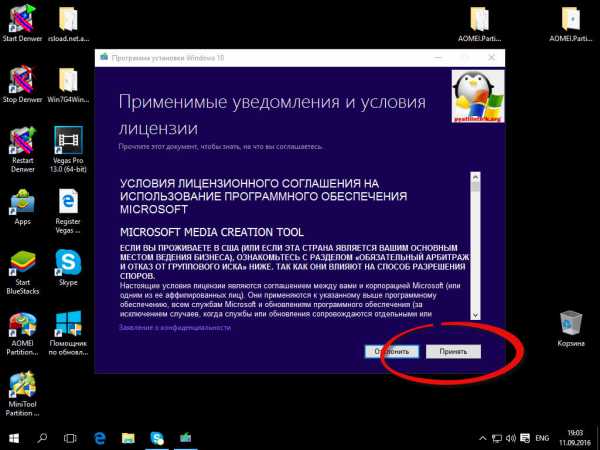
media creation tool проверит вашу операционную систему, можно ли вам обновиться.
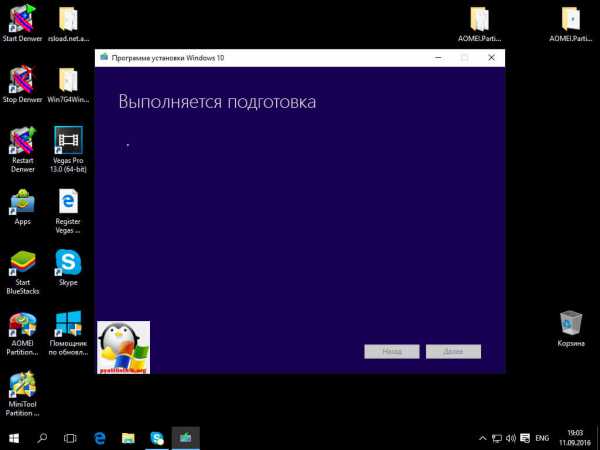
На следующим шаге у вас будет два пути:
- Обновить этот компьютер до anniversary update > тут будет скачан дистрибутив в формате esd и произведена установка.
- Создать установочный носитель для другого компьютера > тут вариант, для установки и обновления на другом компьютере.
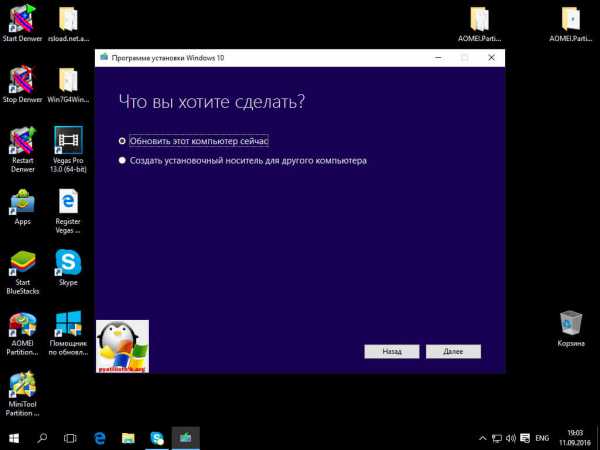
Давайте в начале посмотрим вариант Создать установочный носитель для другого компьютера. Утилита mediacreationtool просканирует вашу архитектуру и подберет вам сам дистрибутив для скачивания.
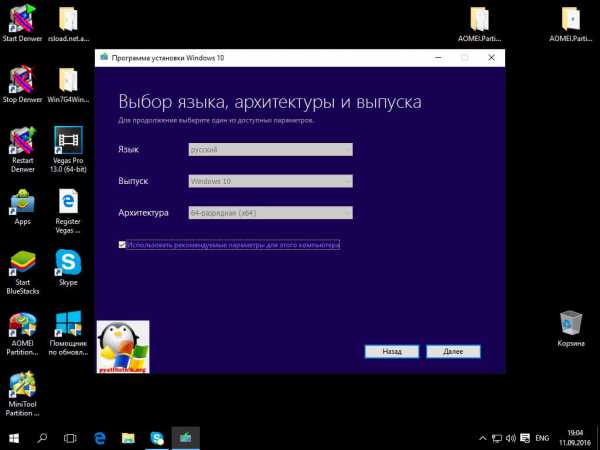
Далее утилита mediacreationtool предоставит выбор:
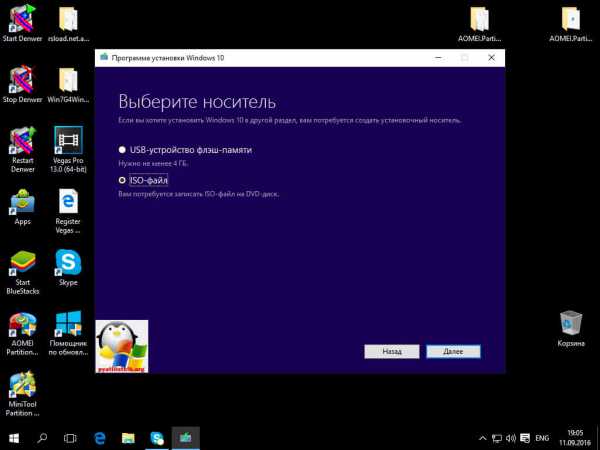
Если выбираете вариант с ISO файлом, то вам предложат его сохранить и дать название.
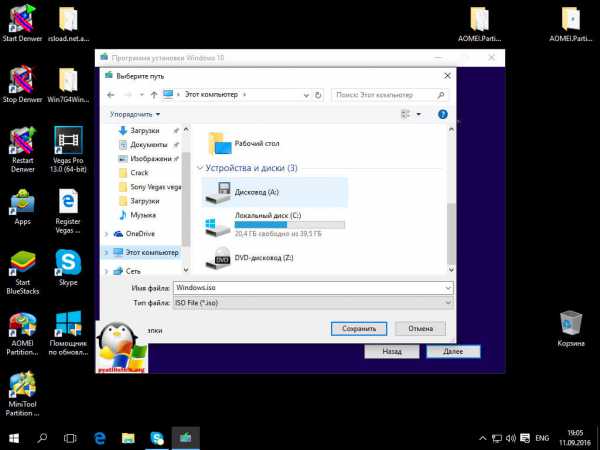
Все как скачивать iso образ вы поняли, давайте накатывать redstone, по верх текущей системы.
начнется процедура скачивания дистрибутива виндоус anniversary update, тут скорость зависит от вашего интернет соединения.
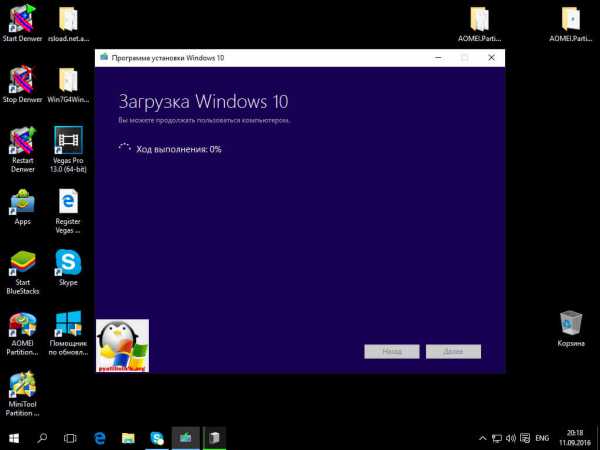
При данном варианте у вас по пути C:\ESD\Windows будет скачан esd дистрибутив
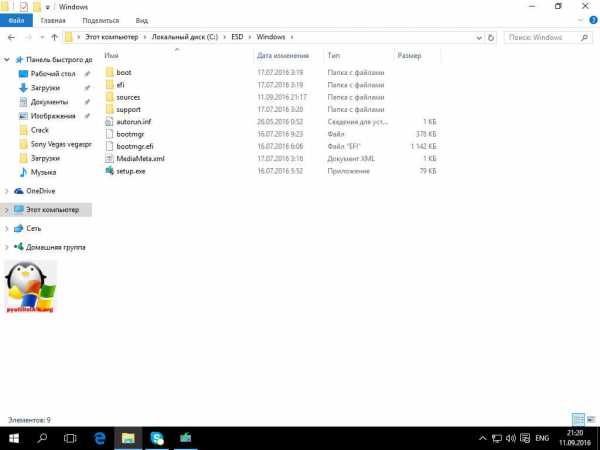
принимаем условия лицензии установки операционной системы.
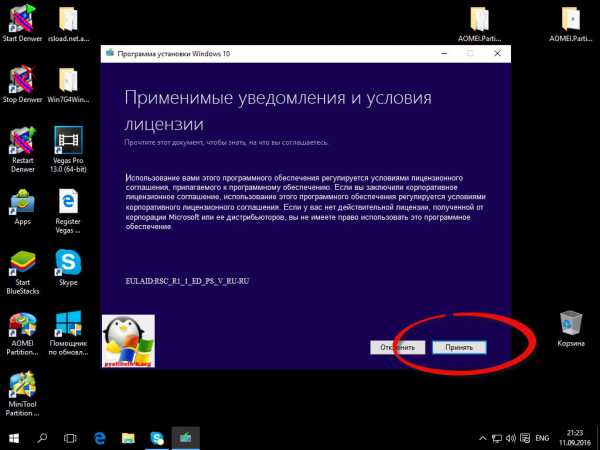
Перед установкой anniversary update, будет произведена проверка наличия важных обновлений, которые могут исправлять какие либо проблемы установки.
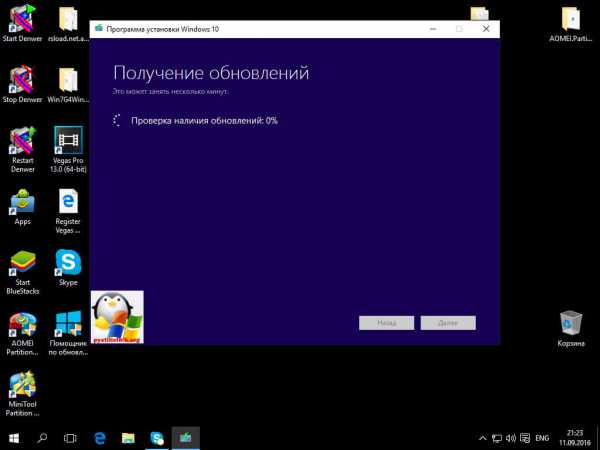
После того как будут произведены проверки на предмет возможности обновить windows 10 до anniversary update, вы нажимаете Установить.
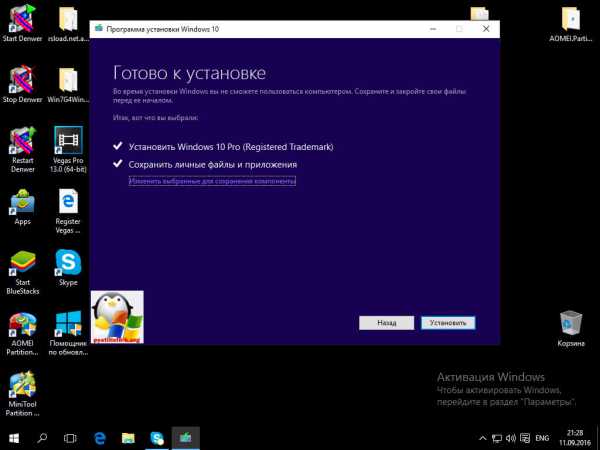
Все начинается установка Windows 10 anniversary update, будет несколько перезагрузок, и далее вам нужно следовать подсказкам мастера установки.
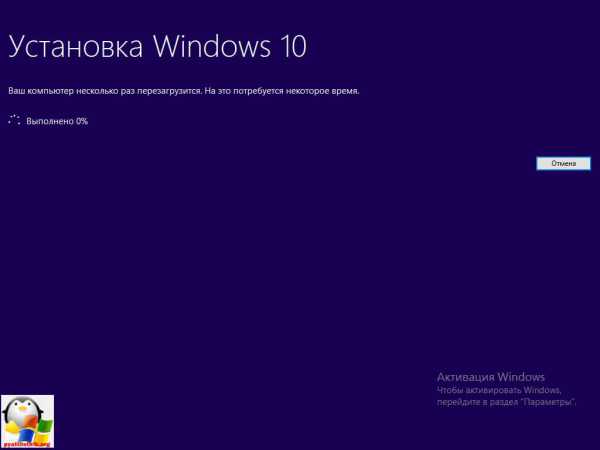
Если у вас ноутбук, то обязательно проверьте, что подключено 220, если его не хватит в момент работы по применению обновлений, то будет откат до предыдущей версии, и не факто, что все будет хорошо, ни в коем случае не выключайте компьютер.
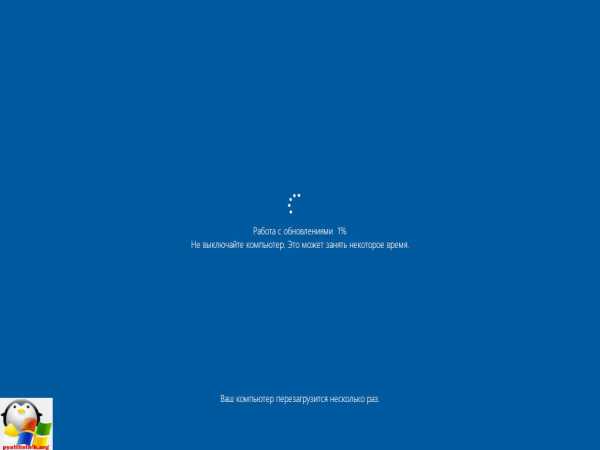
Обновить windows 10 до anniversary update через установочный ISO
Во втором методе мы разобрали как получить установочный ISO redstone, если вы его смонтируете например в WIndows 10 threshold 2 или подключите к компьютеру загрузочную флешку с anniversary update, то запустив там файл setup.exe вы сможете произвести процедуру апгрейда до новой операционной системы.
Так же вы можете загрузиться с этого дистрибутива, и меню обновления будет такое же
Выбираете Обновление: установка Windows с сохранением файлов, параметров и приложений.
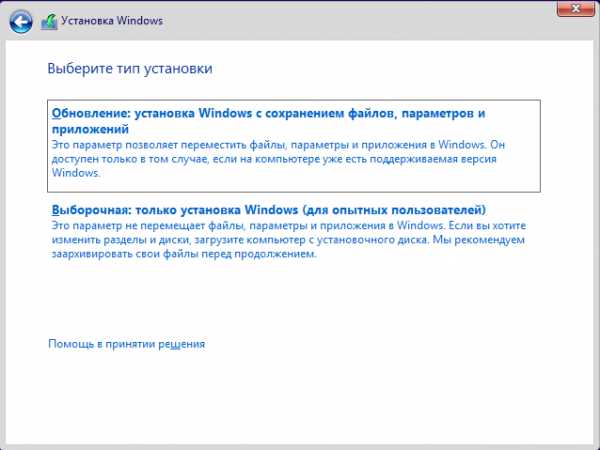
Обновить windows 10 до anniversary update через чистую установку
Ну это можно назвать обновлением в классическом виде с натяжкой, так как вы получите конечно новую версию ОС, но без вашего привычного окружения и сохранение всех установленных утилит системы. Я вам рассказывал, о том как производится чистая установка windows 10 redstone. Но тем не менее это тоже действенный метод получить anniversary update. Я если честно, всегда был приверженцем чистой установки, так как вы можете за счет этого избежать большого количества проблем, простым примером могу привести бесконечная перезагрузка windows или проблемы с устройствами воспроизведения (вебкамеры или звук.)
Так, что вы теперь знаете как получить windows 10 anniversary update и какой метод вам для этого выбрать.
pyatilistnik.org
Обновление Windows 10 Creators Update начнет распространяться 11 апреля
Пользователи во всем мире 11 апреля начнут получать бесплатное обновление Windows 10 Creators Update. Об апдейте и новостях Surface* рассказывает Юсуф Мехди, корпоративный вице-президент, Windows and Devices Group.
Выдающиеся изобретатели, архитекторы, учителя, предприниматели, разработчики и студенты создают новые идеи, которые двигают мир вперед. Сегодня творчество ценится как никогда высоко, и именно это привело нас на пик новой волны исследований, открытий и успехов.
ПРИМЕЧАНИЕ ОТ 11 апреля. Читайте публикацию Что нового в Windows 10 Creators Update на Блоге Windows
Мы спроектировали Windows 10 с целью пробудить творческое начало в каждом из нас. Это значит, что каждый может мечтать о большем, будь то создание собственного бизнеса, проработка плана урока, изобретение нового продукта, разработка игр или стриминг, даже построение целого нового мира в Minecraft или смешанной реальности. Мы хотим, чтобы ОС Windows стала той площадкой, где вам нравится творить и играть, ведь там есть инструменты, которые помогут вам оставить свой след в этом мире.
Обновление Windows 10 Creators Update будет доступно начиная с 11 апреля
Сегодня я рад представить наше последнее обновление Windows 10 Creators Update, которое пользователи начнут получать с 11 апреля. Creators Update разработано, чтобы раскрыть ваш потенциал и вдохновить на творчество, позволяя каждому пользоваться технологиями 3D и смешанной реальности, давая возможность каждому геймеру стать стримером. Помимо творческих инструментов, в обновлении появились новые функции Microsoft Edge, дополнительные возможности управления безопасностью и конфиденциальностью и многое-многое другое.
Возможно, вы уже пользуетесь Windows 10 или же только планируете приобрести новое устройство на Windows 10; вот лишь некоторые из новых функций, которые будут вам доступны в Windows 10 Creators Update.
3D для всех и смешанная реальность

Новое приложение Paint 3D в Creators Update позволяет с легкостью создавать 3D-объекты, менять цвета, добавлять текстуры, преобразовывать 2D-объекты в 3D.
Наше творчество часто бывает ограничено двухмерным пространством холста, но ведь мы живем в многомерном мире. Технология 3D помогает транслировать идеи и самовыражаться, быстрее учиться, поскольку она гораздо лучше соответствует миру в котором мы живем. Ожидается, что к 2020 году объем 3D-индустрии вырастет на 62%, и поэтому мы хотим дать возможность каждому прикоснуться к миру 3D, создавая и делясь объемными объектами с помощью Creators Update.
Windows давно уже стала площадкой для творчества. Редактор Paint является одним из самых популярных творческих инструментов, его используют более 100 миллионов человек ежемесячно. В новом приложении Paint 3D в Creators Update можно с легкостью создавать 3D-объекты с нуля, менять цвета, добавлять текстуры, преобразовывать 2D-объекты в 3D. В сообществе Remix3D вы найдете готовые 3D-объекты, онлайн-библиотека постоянно пополняется. Вы также можете делиться своими творениями с другими.
Windows 10 Creators Update предлагает различные технологии погружения от 3D до смешанной реальности, стирающие границу между физическим и виртуальным миром. Acer, ASUS, Dell, HP и Lenovo создали первые в мире устройства с поддержкой технологии смешанной реальности Windows Mixed Reality. Эти новые устройства оснащены встроенными сенсорами, обеспечивающими шесть степеней свободы по всем направлениям. Они легко надеваются и позволяют вам свободно двигаться, без необходимости устанавливать внешние элементы слежения или сенсоры на стене. В интерфейсе устройств будут доступны новые приложения и возможности Windows Mixed Reality с эффектом погружения, которые разработчики создают с помощью недавно полученных комплектов для разработчиков Windows Mixed Reality.
Смотри, участвуй, общайся и взаимодействуй в реальном времени благодаря Beam
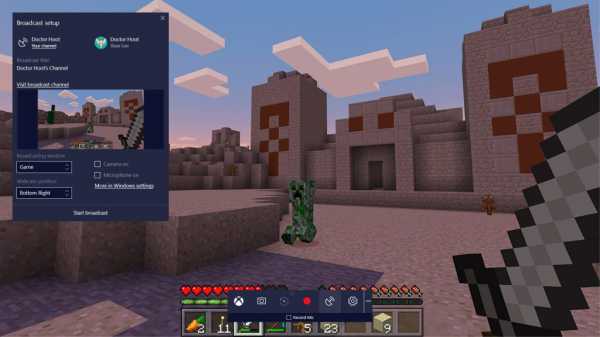
Встроенная технология трансляции игр в Windows 10. Теперь вы можете без труда транслировать геймплей игры с использованием Игровой панели (Game Bar) – просто нажмите Windows + G, затем Broadcast и начинайте трансляцию в Beam – никакие дополнительные аккаунты не нужны.
Мы делаем все, чтобы Xbox стала лучшей площадкой для игр и творчества на устройствах с Windows 10 и Xbox One. Для этого мы объединяем игроков на Xbox и ПК-геймеров с помощью Xbox Live, а также таких программ, как Xbox Play Anywhere, которая дает возможность купить игру один раз и играть в нее как на Xbox One, так и на ПК с Windows 10.
C Creators Update мы дадим пользователям больше возможностей, чтобы играть, взаимодействовать, делиться впечатлениями и наслаждаться играми на Windows 10 и Xbox One. С помощью Beam мы приглашаем творческих личностей транслировать игровые стримы и взаимодействовать с сообществом в реальном времени (задержка при трансляции Beam составляет меньше одной секунды) и без необходимости приобретать дополнительное программное обеспечение или оборудование. Благодаря Beam вы будете не просто смотреть свои любимые игровые трансляции, но также сможете общаться, участвовать в процессе и взаимодействовать со стримерами и сообществом совершенно по-новому.
Игровой режим Windows 10 предоставит лучшие безграничные игровые возможности на ПК с Windows 10 благодаря выделению большего объема ресурсов для игр. Как только вы включаете Игровой режим, вы сможете применить его в любой игре. Узнайте больше об аналогичном обновлении и новых функциях Xbox One здесь.
Microsoft Edge стал быстрее и безопаснее благодаря новым функциям для интернет-серфинга и развлечений
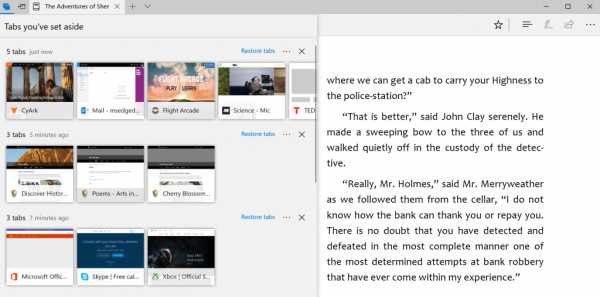
Сохраняйте свои вкладки для быстрого доступа; Microsoft Edge – по умолчанию стал приложением для чтения книг в Магазине Windows.
Пользователи очень много времени проводят онлайн, поэтому мы сделали Microsoft Edge лучшим браузером для Windows 10. Люди выбирают Microsoft Edge, поскольку он безопаснее и быстрее, чем Chrome, и при этом более экономно расходует заряд батареи. Сегодня в Интернете существует огромное количество угроз безопасности. Microsoft Edge блокирует на 9% больше фишинговых сайтов и на 13% больше вредоносного ПО, чем Chrome**, помогая защитить ваши персональные данные и информацию; скорость очень важна в сети, и согласно результатам собственного тестирования компании Google, Microsoft Edge работает быстрее, чем Chrome***. Наконец, Microsoft Edge более экономно расходует батарею, а значит, вы можете проводить трансляцию видео в нем на полтора часа дольше, чем в Chrome****.
Но и это еще не всё. В обновлении Creators Update мы добавили новые функции, в том числе улучшенные возможности управления вкладками, чтобы помочь вам находить, структурировать и открывать сохраненные вкладки, без необходимости покидать текущую страницу. Находите любимые книги в Магазине Windows и читайте в Microsoft Edge на всех ваших устройствах с Windows 10. Кроме того, это единственный браузер, в котором можно смотреть фильмы и сериалы Netflix в разрешении 4K Ultra HD*****.
От более качественного сна до управления продолжительностью сеансов для детей
Иногда маленькие детали восхищают больше всего. В Windows 10 Creators Update мы добавили множество вдохновляющих возможностей и функций, основываясь на просьбах наших пользователей.
Ночной режим night light, уменьшающий объем синего света, излучаемого экраном, позволяет вам лучше спать. При работе поздно вечером, благодаря Ночному режиму, ваш мозг будет лучше подготовлен к засыпанию. Пользователи смартфонов очень любят эту функцию, и вот теперь она появится на Windows 10 с Creators Update.
Режим просмотра mini view позволяет вам разместить маленькое окно поверх текущих процессов, благодаря чему вы сможете, к примеру, параллельно смотреть ваш любимый сериал, общаться по Skype, или же управлять воспроизведением музыки, независимо от того, над чем вы работаете в данный момент.
С обновлением Windows 10 Creators Update родители, которые знакомы с функцией ограничения продолжительности сеансов экранного времени в Windows 10, смогут воспользоваться аналогом и на Xbox One. Подобная функция позволит управлять количеством времени, которое ребенок проведет за компьютером и консолью, помогая вам, если, к примеру, самый юный член семьи провел достаточно на сегодня времени, играя в Forza Horizon 3. С функцией ограничения продолжительности сеансов экранного времени родители смогут настроить дневную норму для каждого ребенка, и Xbox или ПК с Windows 10 автоматически отключат их от игры по истечении времени. На Windows 10 вы даже можете получать отчеты с информацией о том, сколько ваш ребенок проводит времени за играми еженедельно. Чтобы настроить ограничение сеансов, зайдите на account.microsoft.com/family, авторизуйтесь с помощью родительского аккаунта, затем выберите «Экранное время» для аккаунта своего ребенка.
Windows Hello может использовать любой спаренный iPhone, Android или Windows Phone, чтобы определить, когда вы отходите от ПК или планшета, и автоматически заблокировать его при этом, предоставляя дополнительную защиту конфиденциальности. Функция remote lock работает со смартфонами, фитнес-браслетами или любым устройством, спаренным с ПК или планшетом.
Расширенная безопасность и конфиденциальность
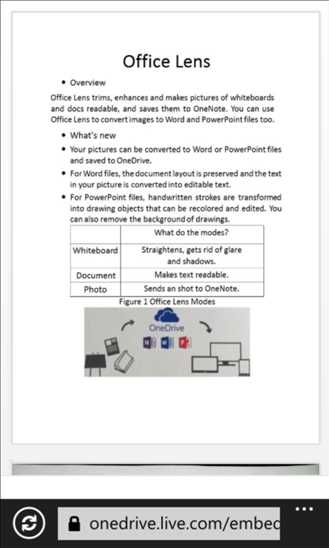
Новая панель Центра безопасности Windows Defender (Windows Defender Security Center) в Windows 10 Creators Update позволяет вам видеть и контролировать состояние устройства и его защищенность онлайн и офлайн.
Такие организации, как MARS, Adventist Health Systems и австралийский Департамент социального обеспечения, выбирают Windows 10, потому что это самая безопасная платформа для корпоративных клиентов. Компании и частные пользователи нуждаются в расширенной защите: эксперты в сфере безопасности сообщают о том, что вредоносное ПО и программы-вымогатели всё больше распространяются в сети, а отследить их и противостоять им становится сложнее, так что все мы находимся в зоне повышенного риска. В Windows 10 мы создали самую мощную систему безопасности из всех версий Windows, чтобы защитить вас от этих угроз, когда вы просматриваете веб-сайты, отправляете электронные письма или храните файлы в облаке.
В Creators Update мы предлагаем новый сервис для мониторинга безопасности – Центр безопасности Windows Defender (Windows Defender Security Center). Единая панель управления позволяет вам контролировать все функции безопасности на одном экране – от антивируса, файервола и сетевой защиты до оценки состояния и производительности вашего устройства, управления безопасностью приложений и браузера, управления семейными функциями безопасности. Более того: Device Health Advisor предоставляет информацию о жизненно важных показателях вашего устройства; также появились новые параметры контроля установки приложений. Для корпоративных клиентов в Creators Update постоянно появляются новые инструменты и возможности, позволяющие упростить работу ИТ-отдела, облегчить внедрение нового ПО, управление и поддержку устройств с Windows 10 и помочь справиться с угрозами безопасности.
Сохранность ваших данных очень важна не только для вас, но и для нас, и в Creators Update управлять настройками безопасности стало очень просто, как в Windows 10, так и в других сервисах Microsoft, благодаря новому интерфейсу, позволяющему выбирать подходящие для вас параметры. Новая панель управления конфиденциальностью Microsoft дает возможность отслеживать и управлять данными о вашей активности в различных сервисах Microsoft.
Распространение Creators Update через Центр обновлений Windows начнется 11 апреля. Оно будет устанавливаться постепенно и с соблюдением очередности, чтобы все пользователи получили доступ к новым возможностям в наилучшем виде.
Другие новости
Представив Surface Studio*, Surface Dial* и Surface Book* с док-станцией Performance Base прошлой осенью, мы стали получать великолепные отзывы о том, как эти устройства меняют способ воплощения идей в жизнь. Surface Studio поразил воображение пользователей, предоставив абсолютно новые возможности для творчества прямо на рабочем столе. В Surface Book с Performance Base вы найдете непревзойденное сочетание производительности, длительного срока службы батареи и мобильности. Инженеры, разработчики, стартапы Силиконовой долины, дизайнеры и фотографы рассказывают нам о том, как устройства Surface не только помогают им выполнять работу, но и решать задачи по-новому. Устройства Surfaceотвечают современным требованиям к организации офиса, поэтому мы Surface для офисов, мы инвестируем в сотрудничество с такими компаниями, как Steelcase, помогая предприятиям раскрывать творческие способности их сотрудников. Surface и Windows 10 позволяют людям полностью реализовать их творческий потенциал, и мы рады предоставлять эту возможность еще большему количеству людей во всем мире.
Creators Update для Surface Hub*
Последняя, но, определенно, не менее значимая новость: пользователи Surface Hub* по всему миру получат Windows 10 Creators Update для Surface Hub*. В обновлении появятся некоторые самые востребованные функции, с которыми Surface Hub еще более мощным устройством для совместной работы. Обновление включает в себя улучшенный стартовый экран, позволяющий пользователю войти в свой аккаунт Office 365 и OneDrive, а также новые инструменты управления, призванные упростить масштабирование при развертывании. Улучшены такие приложения, как Skype for Business, чтобы вы могли оставаться на связи, а Whiteboard позволит осуществлять взаимодействие устройств Surface Hub* в режиме реального времени. Подробную информацию об усовершенствованном функционале Surface Hub* в Creators Update мы сообщим до 11 апреля.
Мы очень рады поделиться с вами обновлением Creators Update и дать возможность большему числу людей пользоваться замечательными устройствами Surface*, которые воплощают творческие идеи в реальность.
Спасибо,
Юсуф
Оригинальная публикация вышла на русскоязычном блоге Windows.
* Устройства Surface Book, Surface Studio, Surface Dial, Surface Hub на данный момент не доступны на российском рынке
** Данные на основании отчета NSS Labs.
*** Больше информации здесь.
**** Данные Windows взяты здесь.
***** Эксклюзивная привилегия в области авторских прав (DRM-привилегия) позволяет осуществлять вещание в разрешении 4K в Microsoft Edge и приложении Netflix на Windows 10 на совместимых ПК с Windows.
news.microsoft.com
Как обновить корпоративную версию Windows 10 до Сreators Udate?
Система win10x64 Enterprise 10240. Когда пытаюсь поставить обновление, пишет: Обратитесь к системному администратору, коего понятно нет, система стоит на домашнем компе. Что интересно, Anniversary Update ставилась без проблем, но поскольку оказалась г**ном, я его удалил.
- Вопрос задан 12 апр.
- 808 просмотров
toster.ru
Обновление с Windows 7 Корпоративная до Windows 10 Профессиональная
Обновление с Windows 7 Корпоративная до Windows 10 Профессиональнаяalan4ickAugust 13th, 2015В настроящий момент существует возможность бесплатного обновления со всех редакций Windows, кроме корпоративной, на новую Windows 10.Что же делать, если у нас установлена корпоративная редакция и нет желания ставить с чистого листа.Существует метод:1) Исправляем в реесте на Pro редакцию.В [HKEY_LOCAL_MACHINE\SOFTWARE\Microsoft\Windows NT\CurrentVersion] посмотреть ключи EditionID и ProductName |
"EditionID"="Professional" |
"ProductName"="Windows 7 Professional" |
Еще один подводный камень, если у нас установлена MUI версия, т.е. базовый язык английский с установленным русским языковым пакетом. Мы же хотим поставить русскую версию системы. В этом случае нам поможет удаление ветки: [HKEY_LOCAL_MACHINE\SYSTEM\CurrentControlSet\Control\MUI\UILanguages\en-us]
После удаления обязательно требуется перезагрузка.Чтобы проверить что у нас корректно установлен язык системы, используем команду:DISM.exe /Online /Get-Intl
alan4ick.livejournal.com